Ya hemos comentado en otras ocasiones que nuestra red Wifi es vulnerable a ataques externos. Cualquier vecino que se mantenga a una distancia suficientemente próxima puede detectar nuestra señal e intentar conectarse a la red sin nuestro consentimiento.
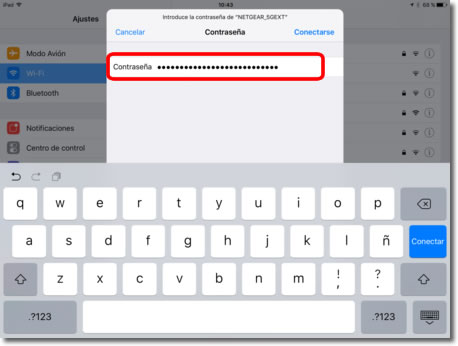
El objetivo más común suele ser aprovechar nuestra red para conectarse a Internet gratis y sin ataduras. Pero, aunque ésta sería una razón suficiente para evitarlo ya que disminuyen nuestro ancho de banda, debemos pensar que además podrían utilizar nuestra red para cometer delitos informáticos de cualquier índole. Este hecho nos pondría en una difícil situación ante una investigación policial sobre esos delitos.
Debemos intentar mejorar la seguridad que traen de fábrica los routers proporcionados por las compañías que nos proveen de Internet. Suelen llevar almacenadas contraseñas de conexión conocidas por los hackers y publicadas a través de ciertas aplicaciones al alcance de cualquiera.
Para cambiar la contraseña original de nuestro router, la que suele venir impresa en la base del aparato, debemos entrar en su configuración a través de un dispositivo conectado a su red Wifi (ordenador, tablet o teléfono). El modo de hacerlo para la mayoría de redes es abrir una página concreta desde nuestro navegador habitual, por ejemplo Chrome.
Acceder a la configuración del router
Debemos abrir nuestro navegador y escribir en la barra de direcciones unos números concretos, con los puntos en medio, tal como mostramos en la siguiente imagen (no todos los dispositivos utilizan exactamente esos números, prueba con estos y si no te funciona lee más abajo). Es la dirección IP de nuestro router.
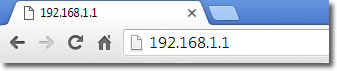
Tras pulsar la tecla de ‘intro’, se nos abrirá la página de acceso a la configuración del router. Mostramos la página de acceso del router Livebox, pero cada modelo de estos dispositivos puede mostrar una página diferente.
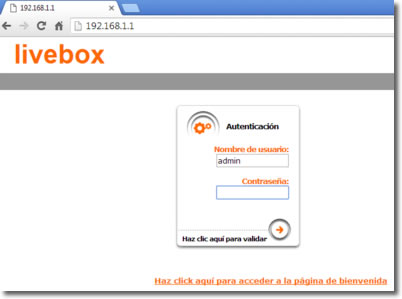
Para acceder a la configuración deberemos escribir un usuario y contraseña que en la mayoría de los casos es ‘admin’ y ‘admin’. Estas credenciales de acceso se pueden cambiar una vez consigamos entrar. Si no fueran éstas, deberemos buscar en la documentación del aparato o en Internet las adecuadas para nuestro modelo.
Averiguar la IP
Si los números descritos antes no nos funcionan y no conocemos la dirección IP de nuestro router para escribir en el navegador, podemos averiguarla fácilmente desde nuestro ordenador conectado a la red. Debemos abrir en Windows una ventana de sistema. Seguiremos la siguiente secuencia: ‘Botón inicio > Todos los programas > Accesorios > Símbolo del sistema’ y en la ventana que se abre escribiremos “ipconfig” y pulsaremos ‘intro’. Nos aparecerá una información similar a la siguiente.

El número IP de nuestro router es el que vemos en el renglón ‘Puerta de enlace predeterminada’.
Cambiar la contraseña de conexión
Una vez hemos logrado acceder a la configuración de nuestro router, debemos buscar el apartado adecuado que haga referencia a la seguridad de la conexión Wifi. En el caso del router ‘Livebox’, el modo de llegar a la sección correspondiente es a través del apartado ‘Básica > Wifi > Seguridad’.
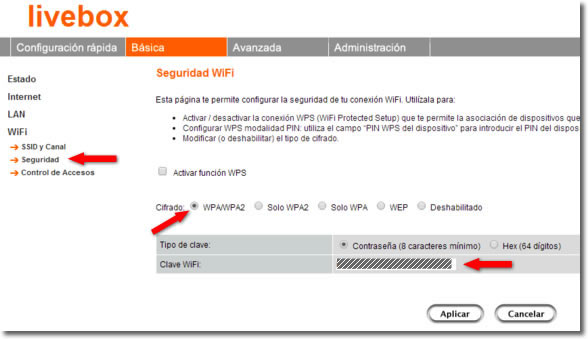
Es en esta pantalla, o alguna similar si se trata de otro modelo de router, donde debemos cambiar la contraseña de acceso a nuestra red Wifi.
Si no estuviera ya seleccionada la opción adecuada de ‘Cifrado’, deberemos asegurarnos de que queda activada la WPA/WPA2, que es la que aporta mayor seguridad y por ello dificultad ante ataques externos.
En la casilla ‘Clave’ deberemos escribir nuestra nueva contraseña. Cuantos más caracteres contenga, mayor será la seguridad que nos aporte. Podríamos aconsejar que tenga un mínimo de unos 20 caracteres, combinando minúsculas, mayúsculas, números y signos ortográficos.
En cuanto le demos a ‘Aplicar’, la red nos expulsará y deberemos conectarnos de nuevo escribiendo esa nueva contraseña. Es por tanto conveniente escribirla en algún lugar seguro antes de cambiarla en la configuración. Todos los dispositivos que se quieran conectar ahora a esta red, incluso si ya estaban conectados anteriormente, deberán escribir de nuevo esta clave. Recordemos que solo se debe escribir una vez, ya que quedará almacenada en nuestros equipos para posteriores conexiones.

